Linux终端命令大全
Linux终端命令快捷键大全

Linux终端命令快捷键大全作为Linux系统的重要组成部分,终端是开发者和系统管理员最常用的工具之一。
在日常使用中,了解并掌握一些终端命令的快捷键,能够提高工作效率和操作便捷性。
本文将介绍一些常用的Linux终端命令快捷键,帮助读者更好地利用终端进行工作和管理。
1. 基本操作快捷键- Ctrl+C:中断当前正在运行的命令。
- Ctrl+Z:将当前正在运行的命令放入后台进程。
- Ctrl+D:退出当前终端。
- Ctrl+L:清屏,相当于执行clear命令。
- Ctrl+S:暂停当前终端的输出。
- Ctrl+Q:恢复被暂停的终端输出。
2. 光标移动快捷键- Ctrl+A(或Home):将光标移至命令行的开头。
- Ctrl+E(或End):将光标移至命令行的末尾。
- Ctrl+B(或左箭头):将光标向左移动一个字符。
- Ctrl+F(或右箭头):将光标向右移动一个字符。
- Alt+B:将光标向左移动一个单词。
- Alt+F:将光标向右移动一个单词。
- Ctrl+U:删除光标至命令行开头的所有字符。
- Ctrl+K:删除光标至命令行末尾的所有字符。
- Ctrl+W:删除光标前的一个单词。
3. 命令历史快捷键- 上箭头(或Ctrl+P):显示上一条命令。
- 下箭头(或Ctrl+N):显示下一条命令。
- Ctrl+R:进入历史命令搜索模式。
- Ctrl+G:退出历史命令搜索模式。
- Ctrl+J(或Enter):执行当前选中的历史命令。
- Ctrl+O:执行当前选中的历史命令,并在下一行显示新的提示符。
4. 文本编辑快捷键- Ctrl+D:删除光标所在位置的字符。
- Ctrl+H(或Backspace):删除光标前一个字符。
- Ctrl+T:交换光标位置前后的两个字符。
- Alt+T:交换光标位置前后的两个单词。
- Alt+L:将光标所在位置至行末的字符转为小写。
- Alt+U:将光标所在位置至行末的字符转为大写。
Linux终端中的系统关机和重启命令

Linux终端中的系统关机和重启命令Linux作为一种开源的操作系统,具有很高的灵活性和自定义性。
在使用Linux终端时,系统关机和重启是经常涉及到的操作。
本文将介绍Linux终端中常用的系统关机和重启命令,供用户参考和使用。
1. 关机命令在Linux终端中,通过使用特定的关机命令可以实现系统的安全关机,保证数据的完整性,避免出现数据丢失或损坏的情况。
下面是常用的关机命令及其用法:1.1. shutdown命令shutdown命令可实现系统的关机操作,并向所有登录用户发送关机通知。
命令格式如下:```shutdown [选项] 时间 [警告信息]```常用选项:- -r: 关机后立即重启系统- -h: 关机后不重启系统- -c: 取消已经设置的关机操作- -t seconds: 设置关机前的等待时间(以秒为单位)示例:```shutdown -h now # 立即关机shutdown -h +10 # 10分钟后关机shutdown -r 20:00 # 指定时间关机并重启shutdown -c # 取消当前关机操作```1.2. poweroff命令poweroff命令负责关闭电源,可以用来执行硬件完全关机,对电源断电。
命令格式如下:```poweroff```示例:```poweroff```1.3. halt命令halt命令用于停止系统运行,并使计算机进入停止状态。
命令格式如下:```halt```示例:```halt```1.4. init命令init命令用于改变系统的运行等级,其中运行等级0为关机状态,通常用init命令实现关机操作。
命令格式如下:```init [运行等级]```示例:```init 0```2. 重启命令有时候需要重启系统以应用修改或解决一些问题。
在Linux终端中,可以使用以下命令实现系统的重启:2.1. reboot命令reboot命令用于重启系统,它会关闭所有正在运行的进程,并重新引导计算机。
linux常用100个命令

linux常用100个命令以下是常用的100个Linux命令:1. ls - 列出当前目录中的文件和文件夹2. cd - 改变当前工作目录3. pwd - 显示当前工作目录的路径4. mkdir - 创建一个新的目录5. rmdir - 删除一个空的目录6. touch - 创建一个新的空文件7. cp - 复制文件或目录8. mv - 移动或重命名文件或目录9. rm - 删除文件或目录10. cat - 显示文件内容11. less - 逐行显示文件内容12. head - 显示文件的前几行内容13. tail - 显示文件的后几行内容14. grep - 在文件中搜索匹配的文本15. find - 在文件系统中搜索文件16. chmod - 改变文件或目录的权限17. chown - 改变文件或目录的所有者18. chgrp - 改变文件或目录的所属组19. du - 显示目录或文件的磁盘使用情况20. df - 显示文件系统的磁盘使用情况21. file - 显示文件的类型22. ln - 创建一个硬链接或符号链接23. mount - 挂载文件系统24. umount - 卸载文件系统25. tar - 创建或解压归档文件26. gzip - 压缩文件27. gunzip - 解压缩文件28. wget - 下载文件29. curl - 通过URL获取或发送数据30. ssh - 远程登录到另一台计算机31. scp - 在本地主机和远程主机之间复制文件32. ping - 测试与另一台计算机的连接33. ifconfig - 显示或配置网络接口34. netstat - 显示网络连接、路由表等信息35. iptables - 配置防火墙规则36. ps - 显示当前运行的进程37. top - 显示系统中运行的进程和资源使用情况38. kill - 终止正在运行的进程39. service - 启动、停止或重启系统服务40. systemctl - 管理系统服务41. uname - 显示系统信息42. date - 显示或设置系统时间和日期43. history - 显示或搜索命令历史记录44. which - 显示可执行文件的路径45. echo - 显示文本或变量的值46. export - 设置环境变量47. source - 执行一个脚本文件48. alias - 创建命令别名49. sed - 流编辑器,用于文件内容的替换和修改50. awk - 文本处理工具,用于提取和处理文本数据51. sort - 对文本进行排序52. uniq - 删除重复的行53. diff - 比较两个文件的差异54. tr - 替换、删除或压缩字符55. cut - 从文本中提取字段56. paste - 将多个文件的行合并成一行57. join - 根据共同的字段将两个文件合并58. split - 将文件分割成多个较小的文件59. grep -v - 显示不匹配的文本行60. grep -c - 统计匹配的文本行数61. grep -i - 忽略大小写进行匹配62. grep -r - 递归地搜索目录中的文件63. grep -w - 匹配整个单词而不是部分匹配64. grep -A - 显示匹配行及其后面的几行65. grep -B - 显示匹配行及其前面的几行66. grep -C - 显示匹配行及其前后的几行67. awk '{print $1}' - 打印每行的第一个字段68. awk '{print $NF}' - 打印每行的最后一个字段69. awk '/pattern/{print}' - 打印匹配模式的行70. awk '/pattern/{print $2}' - 打印匹配模式的第二个字段71. awk '{sum+=$1} END {print sum}' - 计算第一列的总和72. awk '{if ($1 > 10) print}' - 打印第一列大于10的行73. awk '{if ($1 > 10) print $2}' - 打印第一列大于10的第二个字段74. awk '{print NR, $0}' - 打印行号和整行内容75. awk '{for (i=1; i<=NF; i++) print $i}' - 打印每个字段76. sed 's/pattern/replace/' - 替换匹配的文本77. sed '/pattern/d' - 删除匹配的文本行78. sed '/pattern/s/old/new/' - 在匹配的文本行中替换文本79. sed '/pattern/!d' - 删除不匹配的文本行80. sed '1d' - 删除第一行81. sed '$d' - 删除最后一行82. sed -n '1,5p' - 打印前5行83. sed -n '5,$p' - 打印从第5行到最后一行84. sed -n '/pattern/p' - 打印匹配的文本行85. sed -n '/pattern/{p;q;}' - 打印匹配的文本行并退出86. sort -n - 对数字进行排序87. sort -r - 逆序排序88. sort -u - 去除重复的行89. sort -k2 - 按第二个字段进行排序90. sort -t',' -k2 - 使用逗号作为分隔符,按第二个字段进行排序91. uniq -c - 统计重复的行数92. uniq -d - 只显示重复的行93. uniq -u - 只显示不重复的行94. diff -u - 显示详细的差异95. diff -r - 递归比较目录中的文件96. tr 'a-z' 'A-Z' - 将小写字母转换为大写字母97. tr -d '[:digit:]' - 删除所有数字98. tr -s ' ' - 合并连续的空格为一个空格99. cut -d',' -f1 - 使用逗号作为分隔符,打印第一个字段100. cut -c1-5 - 打印每行的前五个字符这些命令是Linux中最常用的命令之一,可以帮助您在终端中进行文件和文本处理、系统管理、网络配置等操作。
Linux终端常用命令
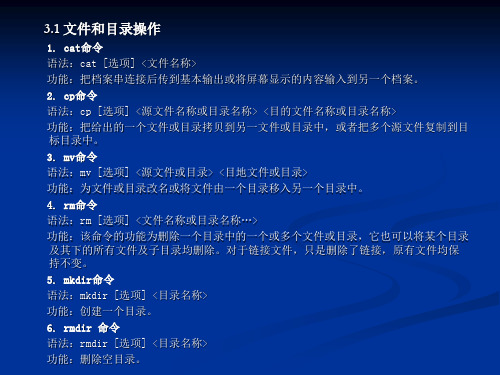
14. diff命令 语法:diff [选项] <文件名称...> 功能:比较文件之间的差异。以逐行的方式,比较文本文件的异同处。 15. grep命令 语法:grep [选项] [文件名称…] 功能:以指定模式搜索文件,指定文件中搜索到与指定的模式匹配的字符串,并打印
6. mount命令 语法:mount [选项] <文件系统> <目录> 功能:挂载文件系统。除了直接指定文件系统外,也可以用设备名称或挂入点来表示
文件系统。
7. umount命令 语法:umount [选项] <目录> 功能:卸除文件系统。除了直接指定文件系统外,也可以用设备名称或挂入点来表示
文件系统。 8. quotacheck命令 语法:quotacheck [选项][文件系统...] 功能:检查磁盘的使用空间与限制。该命令扫描挂入系统的分区,并在各分区的文件
3.4 用户管理命令
1. useradd命令 语法:useradd [选项][用户帐号] 功能:建立用户帐号。帐号建好之后,再用passwd设定帐号的密码,使用useradd指
令所建立的帐号,实际上是保存在/etc/passwd文本文件中。 2. userdel命令 语法:userdel [选项][用户帐号] 功能:删除用户帐号。该命令可删除用户帐号与相关的文件。如果不加参数,则仅删
13. badblocks命令 语法:badblocks [选项][磁盘装置][磁盘区块数][启始区块] 功能:检查磁盘装置中损坏的区块。 14. dd命令 语法:dd [选项] [文件名或目录] 功能:读取,转换并输出数据。 15. fsck命令 语法:fsck [选项][文件系统...] 功能:检查文件系统并尝试修复错误。
linux常用20个命令

linux常用20个命令以下是Linux 中常用的20 个命令:1.ls:列出目录中的文件和子目录。
ls2.cd:切换当前工作目录。
cd directory_name3.pwd:显示当前工作目录的路径。
pwd4.cp:复制文件或目录。
cp source_file destination5.mv:移动或重命名文件或目录。
mv source destination6.rm:删除文件或目录。
rm file_name7.mkdir:创建新目录。
mkdir directory_name8.rmdir:删除空目录。
rmdir directory_name9.touch:创建空文件或更新文件的访问和修改时间。
touch file_name10.cat:将文件内容输出到终端。
cat file_name11.more/less:逐页查看文件内容。
more file_name12.nano/vi:文本编辑器,用于编辑文件。
nano file_name # 或vi file_name13.echo:将文本输出到终端或文件。
echo "Hello, World!"14.grep:在文件中搜索文本。
grep "search_term" file_name15.ps:显示当前运行的进程。
ps16.kill:终止进程。
kill process_id17.chmod:更改文件或目录的权限。
chmod permissions file_name18.chown:更改文件或目录的所有者。
chown owner:group file_name19.df:显示磁盘空间使用情况。
df -h20.du:显示目录空间使用情况。
du -h这只是Linux 中一些最常用的命令。
对于每个命令,可以使用命令后加上--help查看更多用法和选项。
Linux终端中的系统初始化和服务管理命令

Linux终端中的系统初始化和服务管理命令Linux操作系统是一款开源的操作系统,具有良好的稳定性和安全性,被广泛应用于服务器和嵌入式设备中。
在Linux终端中,通过一些系统初始化和服务管理命令可以实现对系统的管理和配置。
本文将介绍一些常用的Linux终端中的系统初始化和服务管理命令。
1. 系统初始化命令1.1 apt-getapt-get命令是Debian系列Linux发行版中用于安装、更新、卸载和管理软件包的命令。
通过apt-get命令,您可以轻松地从软件仓库中安装需要的软件,并及时获取安全更新。
1.2 yumyum命令是Red Hat系列Linux发行版中的软件包管理器,包括CentOS和Fedora等。
通过yum命令,您可以方便地安装和更新软件包,同时可以管理软件源,并快速解决软件依赖问题。
1.3 systemctlsystemctl命令是用于管理systemd服务的命令。
systemd是Linux系统中用于初始化和管理系统进程的初始化系统。
通过systemctl命令,您可以管理系统服务的启动、停止和重启,并查看服务的状态和日志。
1.4 croncron是一种用于周期性执行任务的守护进程,在Linux系统中被广泛应用于自动化任务的调度。
可以使用crontab命令编辑和管理cron任务,通过设置定期执行的时间和要执行的命令,实现定时任务的自动化。
2. 服务管理命令2.1 serviceservice命令是Linux系统中用于管理系统服务的命令。
通过service 命令,您可以启动、停止、重启和查看系统服务的状态。
例如,要启动Apache Web服务器服务,可以使用命令"service apache2 start"。
2.2 systemctl前面已经介绍了systemctl命令的一些基本用法,它不仅用于系统初始化时的服务管理,还可以用于随时管理已经启动的服务。
例如,要启动MySQL服务,可以使用命令"systemctl start mysql"。
Linux终端命令系统信息查看

Linux终端命令系统信息查看Linux是一种广泛使用的操作系统,它以其稳定性和自由开源的特点而闻名。
对于使用Linux的用户来说,了解系统的各种信息是非常重要的。
通过终端命令,可以快速准确地查看和了解系统的相关信息。
本篇文章将介绍一些常用的Linux终端命令,用于查看系统的各种信息。
1. uname命令uname命令用于查看系统的基本信息,包括内核版本、系统名称、主机名等。
在终端中输入以下命令:```shelluname -a```执行该命令后,会显示系统的基本信息,如下所示:```Linux ubuntu 5.4.0-70-generic #78-Ubuntu SMP Fri Mar 19 13:29:52 UTC 2021 x86_64 x86_64 x86_64 GNU/Linux```其中,Linux代表操作系统名称,ubuntu代表系统名称,5.4.0-70-generic代表内核版本,x86_64代表CPU架构。
2. lsb_release命令lsb_release命令用于查看系统的发行版本信息。
在终端中输入以下命令:```shelllsb_release -a```执行该命令后,会显示系统的发行版本信息,如下所示:```No LSB modules are available.Distributor ID: UbuntuDescription: Ubuntu 20.04.2 LTSRelease: 20.04Codename: focal```其中,Distributor ID代表发行商标识,Description代表系统描述,Release代表系统版本号,Codename代表版本的代号。
3. df命令df命令用于查看文件系统的磁盘使用情况。
在终端中输入以下命令:```shelldf -h```执行该命令后,会显示文件系统磁盘使用情况,如下所示:```Filesystem Size Used Avail Use% Mounted on/dev/sda1 219G 36G 173G 17% /tmpfs 16G 0 16G 0% /dev/shm```其中,Filesystem代表文件系统名称,Size代表总容量,Used代表已使用容量,Avail代表可用容量,Use%代表已使用百分比,Mounted on代表挂载点。
Linux终端命令的文件和目录操作

Linux终端命令的文件和目录操作Linux 终端是一个非常强大的工具,通过它可以进行各种文件和目录操作。
了解并熟练使用Linux终端命令,可以大大提高工作效率。
本文将介绍一些常用的文件和目录操作命令,并对其用法进行详细解析。
1. 列出文件和目录要查看当前目录下的文件和目录,可以使用ls命令。
ls命令的格式为:ls [选项] [文件/目录]。
常用的选项包括:- -l:显示详细信息,包括文件属性、所有者、大小等。
- -a:显示所有文件,包括隐藏文件。
- -h:以人类可读的格式显示文件大小。
例如:```ls -l # 显示当前目录下文件和目录的详细信息ls -a # 显示当前目录下的所有文件和目录,包括隐藏文件ls -lh # 以人类可读的格式显示文件大小```2. 创建文件和目录在Linux中,可以使用touch命令创建文件,格式为:touch [文件名]。
例如:```touch example.txt # 创建一个名为example.txt的文件```创建目录可以使用mkdir命令,格式为:mkdir [目录名]。
例如:```mkdir photos # 创建一个名为photos的目录```3. 移动和复制文件/目录要移动文件或目录,可以使用mv命令,格式为:mv [源文件/目录] [目标位置]。
例如:```mv example.txt photos/ # 将example.txt文件移动到photos目录中```要复制文件或目录,可以使用cp命令,格式为:cp [源文件/目录] [目标位置]。
例如:```cp example.txt photos/ # 将example.txt文件复制到photos目录中```4. 删除文件和目录要删除文件,可以使用rm命令,格式为:rm [文件]。
例如:```rm example.txt # 删除example.txt文件```要删除目录,可以使用rmdir命令,格式为:rmdir [目录]。
使用Linux终端进行文件和文件夹操作的基本命令

使用Linux终端进行文件和文件夹操作的基本命令在Linux系统中,终端是一种重要的工具,它可以帮助我们进行文件和文件夹的管理和操作。
掌握基本的终端命令对于Linux系统的使用者来说是非常重要的。
本文将介绍一些常用的Linux终端命令,帮助读者了解如何在终端下进行文件和文件夹的操作。
一、文件操作命令1. 创建文件:使用touch命令可以创建一个新的文件。
例如,输入`touch filename.txt`,将在当前目录下创建一个名为filename.txt的文件。
2. 复制文件:使用cp命令可以复制文件。
例如,输入`cp file1.txtfile2.txt`,将file1.txt文件复制为file2.txt。
3. 移动文件:使用mv命令可以移动文件或者修改文件名。
例如,输入`mv file1.txt new_folder/`,将file1.txt移动到名为new_folder的文件夹中。
4. 删除文件:使用rm命令可以删除文件。
例如,输入`rm file.txt`,将删除名为file.txt的文件。
需要注意的是,该操作是不可逆的,请谨慎使用。
5. 查看文件内容:使用cat命令可以查看文件的内容。
例如,输入`cat file.txt`,将显示file.txt文件的内容。
二、文件夹操作命令1. 创建文件夹:使用mkdir命令可以创建一个新的文件夹。
例如,输入`mkdir new_folder`,将在当前目录下创建一个名为new_folder的文件夹。
2. 复制文件夹:使用cp命令结合-r选项可以复制整个文件夹及其内容。
例如,输入`cp -r folder1 folder2`,将folder1文件夹及其内容复制到folder2中。
3. 移动文件夹:使用mv命令可以移动文件夹或者修改文件夹的名称。
例如,输入`mv folder1 new_folder/`,将folder1文件夹移动到名为new_folder的文件夹中。
Linux终端中的基本文本编辑命令
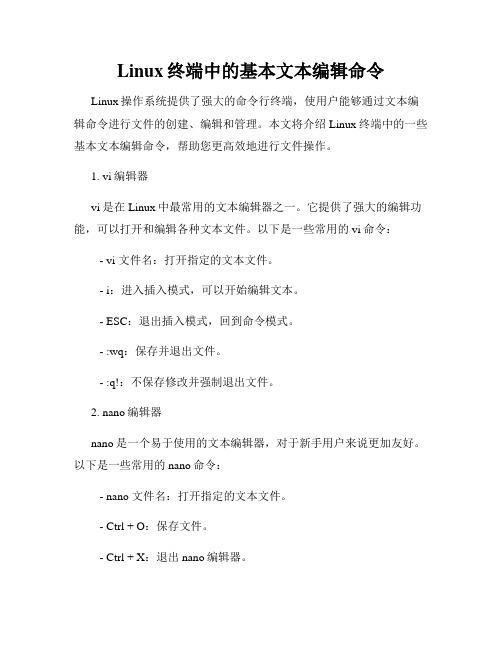
Linux终端中的基本文本编辑命令Linux操作系统提供了强大的命令行终端,使用户能够通过文本编辑命令进行文件的创建、编辑和管理。
本文将介绍Linux终端中的一些基本文本编辑命令,帮助您更高效地进行文件操作。
1. vi编辑器vi是在Linux中最常用的文本编辑器之一。
它提供了强大的编辑功能,可以打开和编辑各种文本文件。
以下是一些常用的vi命令: - vi 文件名:打开指定的文本文件。
- i:进入插入模式,可以开始编辑文本。
- ESC:退出插入模式,回到命令模式。
- :wq:保存并退出文件。
- :q!:不保存修改并强制退出文件。
2. nano编辑器nano是一个易于使用的文本编辑器,对于新手用户来说更加友好。
以下是一些常用的nano命令:- nano 文件名:打开指定的文本文件。
- Ctrl + O:保存文件。
- Ctrl + X:退出nano编辑器。
3. cat命令cat命令可以用于显示文件的内容,并可以将多个文件合并输出至屏幕或新文件。
以下是一些常用的cat命令:- cat 文件名:显示文件的内容。
- cat 文件1 文件2 > 新文件:将文件1和文件2的内容合并并输出至新文件。
4. echo命令echo命令可以用于向文件中写入文本内容,也可以在终端中输出文本。
以下是一些常用的echo命令:- echo 文本内容 >> 文件名:将文本内容追加写入指定的文件。
- echo 文本内容:在终端中输出文本内容。
5. tail命令tail命令用于显示文件的末尾内容,默认显示最后10行。
以下是一些常用的tail命令:- tail 文件名:显示文件的末尾内容。
- tail -n 行数文件名:显示文件指定行数的末尾内容。
6. head命令head命令用于显示文件的开头内容,默认显示前10行。
以下是一些常用的head命令:- head 文件名:显示文件的开头内容。
- head -n 行数文件名:显示文件指定行数的开头内容。
炫酷的Linux终端命令大全

炫酷的Linux终端命令大全Linux是一套免费使用和自由传播的类Unix操作系统,是一个基于POSIX和UNIX的多用户、多任务、支持多线程和多CPU的操作系统。
接下来是小编为大家收集的炫酷的Linux终端命令大全,希望能帮到大家。
炫酷的Linux终端命令大全1.命令行日常系快捷键如下的快捷方式非常有用,能够极大的提升你的工作效率:CTRL + U -剪切光标前的内容CTRL + K -剪切光标至行末的内容CTRL + Y -粘贴CTRL + E -移动光标到行末CTRL + A -移动光标到行首ALT + F -跳向下一个空格ALT + B -跳回上一个空格ALT + Backspace -删除前一个单词CTRL + W -剪切光标后一个单词Shift + Insert -向终端内粘贴文本那么为了让上述内容更易理解来看下面的这行命令。
sudo apt-get intall programname如你所见,命令中存在拼写错误,为了正常执行需要把“intall”替换成“install”。
想象现在光标正在行末,我们有很多的方法将她退回单词install 并替换它。
我可以按两次ALT+B这样光标就会在如下的位置(这里用指代光标的位置)。
sudo apt-get^intall programname现在你可以按两下方向键并将“s”插入到install中去了。
如果你想将浏览器中的文本复制到终端,可以使用快捷键"shift + insert"。
2. SUDO !!如果你还不知道这个命令,我觉得你应该好好感谢我,因为如果你不知道的话,那每次你在输入长串命令后看到“permission denied”后一定会痛苦不堪。
sudo !!如何使用sudo 很简单。
试想你刚输入了如下命令:apt-get install ranger一定会出现“Permission denied”,除非你已经登录了足够高权限的账户。
常用Linux终端命令大全

常用Linux终端命令大全Linux终端是Linux操作系统中非常重要的一部分,它允许用户通过命令来与操作系统进行交互。
掌握常用的Linux终端命令对于日常系统管理和开发工作都十分重要。
本文将介绍一些常见的Linux终端命令,供读者参考。
一、文件和目录管理1. ls:列出当前目录下的文件和目录。
2. cd:切换当前工作目录。
3. pwd:显示当前所在的工作目录的路径。
4. mkdir:创建新目录。
5. rm:删除文件或目录。
6. cp:复制文件或目录。
7. mv:移动文件或目录。
8. find:在文件系统中查找文件或目录。
9. grep:在文件中搜索指定的模式。
10. chmod:修改文件或目录的权限。
11. chown:修改文件或目录的所有者。
二、系统管理1. top:显示系统的整体情况和各个进程的信息。
2. ps:显示当前系统中正在运行的进程。
3. kill:终止指定的进程。
4. shutdown:关机或重启系统。
5. reboot:重启系统。
6. uname:显示系统的相关信息。
7. df:显示文件系统的磁盘空间使用情况。
8. free:显示系统的内存使用情况。
9. ifconfig:显示网络接口的配置信息。
10. ping:测试网络连通性。
三、软件管理1. apt-get:用于在Debian和Ubuntu系统中安装、升级和移除软件包。
2. yum:用于在CentOS和Red Hat系统中安装、升级和移除软件包。
3. dpkg:用于在Debian和Ubuntu系统中安装、升级和移除.deb软件包。
4. rpm:用于在CentOS和Red Hat系统中安装、升级和移除.rpm软件包。
四、文件压缩和解压1. tar:打包和解包文件。
2. gzip:压缩文件。
3. gunzip:解压缩文件。
4. zip:压缩文件。
5. unzip:解压缩文件。
五、网络管理1. ssh:远程登录到其他主机。
2. scp:在本地主机和远程主机之间复制文件。
Linux终端命令与文件移动

Linux终端命令与文件移动Linux操作系统是一种广泛使用的开源操作系统,其终端是与用户进行交互的主要界面。
在Linux终端中,有许多命令可以帮助我们进行文件的管理和移动。
本文将介绍一些常用的Linux终端命令,并说明如何使用这些命令进行文件的移动。
一、新建文件夹与移动文件在Linux终端中,可以使用mkdir命令新建文件夹。
比如,要新建一个名为"example"的文件夹,可以执行以下命令:`mkdir example`如果想在创建文件夹的同时,新建多层目录,可以使用-p选项。
比如,要新建一个名为"folder1/folder2"的多层文件夹,可以执行以下命令:`mkdir -p folder1/folder2`有时候需要将文件从一个文件夹移动到另一个文件夹。
可以使用mv命令来完成这个操作。
比如,将文件"file1.txt"移动到文件夹"folder1"中,可以执行以下命令:`mv file1.txt folder1`如果需要将多个文件移动到一个文件夹中,可以将这些文件名列在mv命令之后。
比如,将文件"file2.txt"和"file3.txt"都移动到"folder1"文件夹中,可以执行以下命令:`mv file2.txt file3.txt folder1`二、重命名文件与文件夹在Linux终端中,可以使用mv命令进行文件或文件夹的重命名操作。
重命名文件可以通过mv命令将文件移到相同目录下并改变文件名来实现。
比如,将文件"oldname.txt"重命名为"newname.txt",可以执行以下命令:`mv oldname.txt newname.txt`如果要同时重命名多个文件,可以一次性将这些文件的原始文件名和新文件名列在mv命令之后。
Linux终端中的文件和文件夹删除命令

Linux终端中的文件和文件夹删除命令Linux终端是一种强大而受欢迎的操作系统环境,用于管理文件和文件夹。
在Linux终端中,删除文件和文件夹是一项常见的任务。
本文将介绍几种常用的文件和文件夹删除命令,并提供相应的示例和说明。
1. 删除文件在Linux终端中,使用"rm"命令来删除文件。
其基本语法如下:```rm [选项] 文件名```其中,选项是可选的,可以根据需要进行调整。
以下是几个常用选项的说明:- "-f":强制删除,即忽略不存在的文件或没有写权限的文件。
- "-i":删除前进行交互确认,以防止误删除。
- "-r":递归删除,用于删除目录及其内容。
示例1:删除单个文件```rm file.txt```以上命令将删除当前目录下的"file.txt"文件。
示例2:强制删除文件```rm -f file.txt```以上命令将强制删除"file.txt"文件,即使该文件不存在或没有写权限。
示例3:交互确认删除文件```rm -i file.txt```以上命令将在删除"file.txt"文件之前进行交互确认。
2. 删除文件夹在Linux终端中,使用"rm"命令结合"-r"选项来删除文件夹及其内容。
其基本语法如下:```rm -r [选项] 文件夹名```示例4:删除空文件夹rm -r empty_folder```以上命令将删除当前目录下的名为"empty_folder"的空文件夹。
示例5:递归删除文件夹及其内容```rm -r folder```以上命令将递归删除当前目录下的名为"folder"的文件夹及其内容。
在执行此命令时,请务必谨慎,并注意确认要删除的文件夹。
3. 将文件移至垃圾箱在Linux终端中,可以使用"mv"命令将文件移至垃圾箱,而不是立即永久删除。
Linux终端中的系统重启和关机命令

Linux终端中的系统重启和关机命令系统重启和关机是操作系统中常见的基本操作。
在Linux终端中,我们也可以通过命令来完成这些操作。
本文将介绍Linux终端中常用的系统重启和关机命令,并详细说明其使用方法。
一、系统重启命令1. shutdownshutdown命令可以安全地关闭Linux系统,并重启系统。
使用该命令需要管理员权限。
使用方法:```shellsudo shutdown -r now```该命令中的"-r"参数表示重启("r"代表reboot),"now"表示立即执行。
因此,执行以上命令后,系统会立即进行重启操作。
2. rebootreboot命令也可以用于重启系统。
与shutdown命令不同的是,reboot命令可以直接在命令行中执行,无需管理员权限。
使用方法:```shellreboot```执行以上命令后,系统会立即进行重启操作。
二、系统关机命令1. shutdownshutdown命令同样可以用于关机操作。
使用方法:```shellsudo shutdown -h now```该命令中的"-h"参数表示关机("h"代表halt),"now"表示立即执行。
因此,执行以上命令后,系统会立即进行关机操作。
2. halthalt命令也可以用于关机操作。
与shutdown命令不同的是,halt命令可以直接在命令行中执行,无需管理员权限。
使用方法:```shellhalt```执行以上命令后,系统会立即进行关机操作。
三、其他相关命令1. initinit命令是Linux系统中的初始化程序,可以用于改变系统的运行级别。
可以使用init命令切换到单用户模式(即命令行模式),然后再执行重启或关机命令。
使用方法:```shellsudo init 1```执行以上命令后,系统会切换到单用户模式。
在Linux终端中进行系统更新和升级的命令

在Linux终端中进行系统更新和升级的命令Linux操作系统在日常使用中需要进行系统更新和升级,以确保系统的安全性和稳定性。
在Linux终端中,我们可以使用一些命令来进行系统更新和升级的操作。
本文将介绍一些常用的Linux终端命令,帮助您完成系统的更新和升级。
1. apt-get命令apt-get命令是Debian系统中常用的命令,用于获取、更新和卸载软件包。
使用apt-get命令进行系统更新和升级的步骤如下:1.1 更新软件包列表:sudo apt-get update1.2 升级已安装的软件包:sudo apt-get upgrade1.3 升级所有软件包及其依赖:sudo apt-get dist-upgrade1.4 清理无用的软件包:sudo apt-get autoremove2. yum命令yum命令是Red Hat、CentOS等系统中常用的命令,用于获取、安装和卸载软件包。
使用yum命令进行系统更新和升级的步骤如下:2.1 更新软件包列表:sudo yum check-update2.2 升级已安装的软件包:sudo yum update2.3 升级所有软件包及其依赖:sudo yum upgrade2.4 清理无用的软件包:sudo yum autoremove3. dnf命令dnf命令是Fedora系统中常用的命令,用于获取、安装和卸载软件包。
使用dnf命令进行系统更新和升级的步骤如下:3.1 更新软件包列表:sudo dnf check-update3.2 升级已安装的软件包:sudo dnf upgrade3.3 升级所有软件包及其依赖:sudo dnf distro-sync3.4 清理无用的软件包:sudo dnf autoremove4. zypper命令zypper命令是openSUSE系统中常用的命令,用于获取、安装和卸载软件包。
使用zypper命令进行系统更新和升级的步骤如下:4.1 更新软件包列表:sudo zypper refresh4.2 升级已安装的软件包:sudo zypper update4.3 升级所有软件包及其依赖:sudo zypper dist-upgrade4.4 清理无用的软件包:sudo zypper clean5. pacman命令pacman命令是Arch Linux系统中常用的命令,用于获取、安装和卸载软件包。
Linux终端命令大全常用命令一览

Linux终端命令大全常用命令一览Linux操作系统是一种开源的操作系统,广泛应用于各种场景中。
在Linux系统中,终端命令是一种非常重要的操作方式,通过终端命令可以完成各种系统管理、文件操作、软件安装等任务。
本文将为您介绍一些常用的Linux终端命令,帮助您更好地理解和使用Linux系统。
一、系统管理命令1. `ls`:列出当前目录下的文件和文件夹。
2. `cd`:切换目录,进入指定的文件夹。
3. `pwd`:显示当前所在的目录路径。
4. `mkdir`:创建一个新的文件夹。
5. `rm`:删除文件或文件夹。
6. `cp`:复制文件或文件夹。
7. `mv`:移动文件或文件夹。
8. `cat`:显示文件内容。
9. `more`:分页显示文件内容。
10. `grep`:在文件中搜索指定的字符串。
11. `ps`:显示当前正在运行的进程。
12. `top`:实时显示系统资源使用情况。
二、文件操作命令1. `touch`:创建一个新的空文件。
2. `vi`:编辑文件。
3. `nano`:简易文本编辑器。
4. `head`:显示文件开头部分。
5. `tail`:显示文件结尾部分。
6. `wc`:统计文件的行数、单词数和字符数。
7. `chmod`:修改文件的权限。
8. `chown`:修改文件的所有者。
9. `ln`:创建文件的链接。
三、网络操作命令1. `ping`:测试与指定主机的连接。
2. `ifconfig`:显示或配置网络接口。
3. `ssh`:通过网络连接到远程主机。
4. `scp`:在本地主机和远程主机之间复制文件。
5. `wget`:从网络下载文件。
四、软件操作命令1. `apt-get`:在Debian和Ubuntu系统中安装、升级和卸载软件包。
2. `yum`:在CentOS和Fedora系统中安装、升级和卸载软件包。
3. `dpkg`:Debian包管理器,用于安装、升级和卸载软件包。
在Linux终端中创建和编辑文件的命令

在Linux终端中创建和编辑文件的命令在Linux终端中,我们可以使用一些命令来创建和编辑文件。
这些命令可以帮助我们在命令行界面中进行文件的创建、编辑和保存操作。
本文将介绍几个常用的命令来完成这些任务。
一、创建文件的命令1. touch命令:touch命令用于创建一个空的文件或者修改文件的访问时间,我们可以使用它来创建文件。
在终端中输入以下命令即可创建一个名为"file.txt"的空文件:```touch file.txt```2. echo命令:echo命令用于将指定的字符串输出到终端或者重定向到文件中,我们可以使用它来创建具有内容的文件。
在终端中输入以下命令即可创建一个名为"file.txt"的文件,并在其中写入内容: ```echo "Hello, World!" > file.txt```这个命令会将字符串"Hello, World!"写入到文件"file.txt"中。
二、编辑文件的命令1. vi命令:vi是一个强大的文本编辑器,在Linux终端中使用vi命令可以编辑文件。
在终端中输入以下命令即可使用vi编辑器打开一个文件:```vi file.txt```这将打开一个空的文件"file.txt",你可以在其中输入文本内容。
按下"i"键进入插入模式,然后可以开始编辑文件内容。
编辑完成后,按下"Esc"键退出插入模式,然后输入":wq"保存并退出vi编辑器。
2. nano命令:nano是一个简单易用的文本编辑器,在终端中使用nano命令可以编辑文件。
在终端中输入以下命令即可使用nano编辑器打开一个文件:```nano file.txt```这将打开一个空的文件"file.txt",你可以在其中输入文本内容。
Linux终端命令中的硬件信息查询

Linux终端命令中的硬件信息查询Linux操作系统提供了丰富的终端命令,其中包括一些用于查询硬件信息的命令,本文将介绍几个常用的终端命令,用于查询硬件信息。
一、CPU信息查询1. lscpu命令lscpu命令可以用来显示CPU的相关信息,包括CPU型号、核心数、线程数等。
2. cat /proc/cpuinfo命令使用cat命令读取/proc/cpuinfo文件可以获取更详细的CPU信息,包括厂商、型号、频率、缓存等。
二、内存信息查询1. free命令free命令可以查看系统内存的使用情况,包括总内存、已使用内存、空闲内存等。
2. dmidecode命令使用dmidecode命令可以获取更详细的内存信息,如型号、容量、频率等。
三、硬盘信息查询1. fdisk -l命令fdisk -l命令可以列出系统中所有的磁盘分区信息,包括硬盘的容量、文件系统等。
2. df命令df命令用于显示文件系统的磁盘空间使用情况,包括每个硬盘分区的总空间、已使用空间、可用空间等。
四、网卡信息查询1. ifconfig命令ifconfig命令可以显示网络接口的配置信息,包括IP地址、MAC地址等。
2. lspci命令lspci命令可以列出所有PCI设备的信息,包括网卡型号、厂商等。
五、USB设备信息查询1. lsusb命令lsusb命令可以列出系统中所有的USB设备,包括设备的厂商、型号等。
六、声卡信息查询1. aplay -l命令aplay -l命令可以查看系统中的声卡信息,包括声卡的型号、驱动等。
以上是常用的一些Linux终端命令,可以用于查询硬件信息。
在使用这些命令时,可以根据需求结合管道符号"|"和grep命令,来过滤和搜索特定的信息。
通过查询硬件信息,我们可以更好地了解系统的硬件配置,对于故障排查和性能优化也有一定的帮助。
总结:本文介绍了Linux终端命令中的硬件信息查询,包括CPU信息查询、内存信息查询、硬盘信息查询、网卡信息查询、USB设备信息查询以及声卡信息查询。
Linux终端命令删除文件和文件夹

Linux终端命令删除文件和文件夹在Linux系统中,终端命令是管理文件和文件夹的重要工具。
删除文件和文件夹是日常操作中常见的一项任务。
本文将介绍几种常用的Linux终端命令,帮助读者了解如何正确删除文件和文件夹。
一、删除文件1. rm命令:rm 命令用于删除文件和目录。
下面是一些常见的rm命令使用示例:- 删除一个文件:rm test.txt- 强制删除文件:rm -f test.txt- 删除一组文件:rm test1.txt test2.txt test3.txt- 删除当前目录下所有文件:rm *- 删除当前目录及其所有子目录中的所有文件:rm -r *注意:rm命令会将文件直接从系统中彻底删除,需谨慎使用。
二、删除空目录1. rmdir命令:rmdir命令用于删除空目录。
下面是一些常见的rmdir 命令使用示例:- 删除一个空目录:rmdir testdir- 强制删除目录:rmdir -f testdir注意:只能使用rmdir命令删除空目录,若目录中包含文件或其他子目录,则需要使用rm -r命令。
三、删除非空目录1. rm命令:如前所述,使用rm命令删除非空目录,需使用 -r 选项。
下面是一些rm命令删除非空目录的使用示例:- 删除一个非空目录:rm -r testdir- 强制删除目录及其内容:rm -rf testdir注意:使用rm -rf命令会无条件删除目录及其内容,请谨慎操作,避免误删重要数据。
四、恢复已删除文件和目录1. 正确备份:为了避免误删文件和目录后无法恢复,建议在删除前进行正确备份操作,以便在需要时能够恢复数据。
2. 使用文件恢复工具:如果在删除文件后意识到文件的重要性,可以使用文件恢复工具(如extundelete、TestDisk等)尝试恢复已删除的文件。
请注意,恢复成功的几率可能有限,因此备份是最佳选择。
总结:本文介绍了Linux终端命令删除文件和文件夹的方法,包括用于删除文件的rm命令、删除空目录的rmdir命令以及删除非空目录的rm -r命令。
- 1、下载文档前请自行甄别文档内容的完整性,平台不提供额外的编辑、内容补充、找答案等附加服务。
- 2、"仅部分预览"的文档,不可在线预览部分如存在完整性等问题,可反馈申请退款(可完整预览的文档不适用该条件!)。
- 3、如文档侵犯您的权益,请联系客服反馈,我们会尽快为您处理(人工客服工作时间:9:00-18:30)。
(2)显示网络状况:netstat ,其中:options:-a==所有sockets;-l==包含网络设备;-n==数字IP;
-o==其他信息;-r==路由表;-t==只列TCP sockets;-u==只列UDP sockets;-w==只列raw sockets;
二.驱动挂载类
1.检查硬盘使用情况:df -T -h
2.检查磁盘分区:fdisk -l
3.挂载软硬光区:mount -t /dev/fdx|hdax /mnt/目录名
其中::modos--FAT16;vfat--FAT32;ntfs--NTFS;光驱--iso9660
支持中文名:mount -o iocharset=x /dev/hdax /mnt/目录名(其中:x=cp936或
-x==只列Unix Domain sockets
2.经(1)后进入全屏幕编辑模式。
3.命令模式-->编辑模式(a/i);编辑模式-->命令模式(Esc);命令模式-->末行模式(:)。
4.:w/w newfile保存
5.:q/q!退出iv;:wq保存退出
八.网络服务
1.显示网络接口参数:ifconfig
2.显示系统邮件:mail
3.启动/终止web服务:httpd -k start|stop|restart
三.程序安装类
1.RPM包安装:(1)安装 rpm -ivh somesoft.rpm
(2)反安装 rpm -e somefost.rpm
(3)查询 rpm -q somefost 或 rpm -qpi somefost.rpm(其中:p未安装;i包含的信息)
(4)查询安装后位置:rpm -ql somefost.rpm
3.强行退出X-Window程序:Ctrl Alt Backspace
4.查看帮助:
(1)简明帮助:命令名 --help | less
(2)更多帮助:man 命令名
(3)info 命令名
(4)help 命令名
5.查看系统路径:echo $PATH
6.查看当前shell堆栈:echo $SHLVL
--增加权限;---删除权限;=--设置权限
文件:r--只读权限(read);w--写权限(write);x--执行权限(execute)
目录:r--允许列目录下文件和子目录;w--允许生成和删除目录下文件;x--允许访问该目录
(2)chmod xxx 文件/目录名
其中:execute=1;write=2;read=4
RH下iso程序安装:redhat-config-packages --isodir=iso所在目录
四.压缩解压类
1.tar.gz类:(1)解压:tar -xvzf 文件.tar.gz;(2)tar.gz解至tar:gzip -d 文件.tar.gz(2)压缩:gzip 待压缩文件
2.tar未压缩类:(1)解包:tar -xvf 文件.tar;(2)打包:tar -cvf 文件.tar 文件列表
玩儿转Linux:终端命令用法精选
最近再一次拾起了Ubuntu,为了更好的玩儿转Linux,专门到网上搜到的这些常用的终端命令,根据命令使用类别的不同分为了9个大类,都在下面一一列举了出来,个人觉得还是很有用的,在以后的时间里,小弟会随时更新自己对于Ubuntu的使用心得一.
文件目录类
1.建立目录:mkdir 目录名
挂载光驱:mount -t auto /dev/cdrom /mnt/cdrom
挂载ISO文件:mount -t iso9660 -o loop xxx.iso /path
4.解除挂载:umount /mnt/目录名
解除所有挂载:umount -a
5.建立文件系统:mkfs -t /dev/hdxx。其中:ftype:ext2、ext3、swap等
五.进程控制类
1.列出当前进程ID:ps -auxw
2.终止进程:(1)终止单一进程:kill 进程ID号
(2)终止该程序所有进程:Killall 程序名
(3)终止X-Window程序:xkill
3.查看资源占用情况:(1)top (2)free (3)dmesg
4.查看环境变量值:env
3.zip类:(1)解压:unzip 文件.zip -d dir;(2)压缩:zip zipfile 待压缩文件列表
4.bz2类:(1)解压:bunzip2 文件.bz2或bzip2 -d 文件.bz2;(2)压缩:bzip2 待压缩文件
5.z类:(1)解压:uncompress 文件.z;(2)压缩:compress 文件
(2)编译:解压目录下 make
(3)安装:解压目录下 make install
3.src.rpm的安装
需要用到rpmbuild命令加上--rebuild参数。如 rpmbuild --rebuild ***.src.rpm。然后在/usr/src/下找
3.FC3下iso程序安装:system-config-packages --isodir=iso所在目录
5.暂时终止用户帐号:passwd -l 用户帐号名
6.恢复被终止帐号:passwd -u 用户帐号名
7.权限设定
(1)chmod -a|u|g|o |-|=r|w|x 文件/目录名
其中:a--所有用户(all);u--本用户(user);g--用户组(group);o--其他用户(other users)
(5)升级安装:rpm -Uvh somesoft.rpm
(6)强制安装:rpm -ivh --nodeps somesoft.rpm 或 rpm -ivh --nodeps --force somesoft.rpm
2.源代码包安装:
查阅README
基本用法 (1)配置:解压目录下 ./configure
x取值:0--没有任何权限(常用);1--只能执行(不常见);2--只能写(不常见);3--只能写和执行(不常见);4--只读(常见);5--只读和执行(常见);6--读和写(常见);7--读.写和执行
七.vi编辑类
1.进入后为命令模式:(1)插入i;(2)打开0;(3)修改c;(4)取代r;(5)替换s
5.重启:(1)reboot (2)Ctrl Alt Del (3)init 6
6.关机:(1)shutdown -h now (2)halt (3)init 0
7.切换桌面:switchdesk gnome|KDE|...
六.程序运行类
1.查询命令:whereis 命令名
2.后台运行X-Window程序:程序名&
7.< / >:输入/输出重定向;|:管道左的输入是管道右输入
六.用户帐号类
1.增加用户帐号:(1)用 户 名:adduser 用户帐号名
(2)设置密码: passwd 用户帐号名
2.删除用户帐号:userdel 用户帐号名
3.增加用户组:groupadd 用户组名
4.删除用户组:groupdel 用户组名
8.浏览文件:more 文件名.txt;less 文件名.txt
9.复制文件: cp 源文件 目标文件 (-r:包含目录)
10.查找文件:(1)find (2)locate 命令名
11.链接:(1)建立hard链接:ln 来源文件 链接文件(-d:创建目录链接);(2)建立符号链接:ln -s 来源文件 链接文件
2.删除空目录:rmdir 目录名
3.无条件删除子目录: rm -rf 目录名
4.改变当前目录:cd 目录名 (进入用户home目录:cd ~;进入上一级目录:cd -)
5.查看自己所在目录:pwd
6.查看当前目录大小:du
7.显示目录文件列表:ls -l (-a:增加显示隐含目录)
其中:蓝:目录;绿:可执行文件;红:压缩文件;浅蓝:链接文件;灰:其他文件;红底白字:错误的链接文件
